
发布时间:2022-07-27 来源:win7旗舰版 浏览量:
我们经常会在Excel2007中做图表,当我们需要将某个系列突出显示时,可以单独将该系列设置成独特的形式,以达到醒目的目的,具体怎么做呢?让我来为大家逐一分享。
①如图所示,我们以设置“营销部”的系列样式为例介绍设置单个系列样式的具体操作步骤。
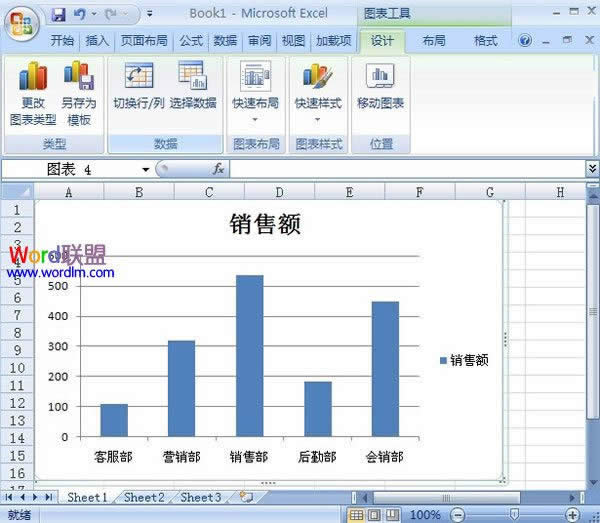
②选中整个系列,再单击要进行设置的单个系列,在选中的单个系列上单击鼠标右键,在弹出的快捷菜单中选择“设置数据点格式”。
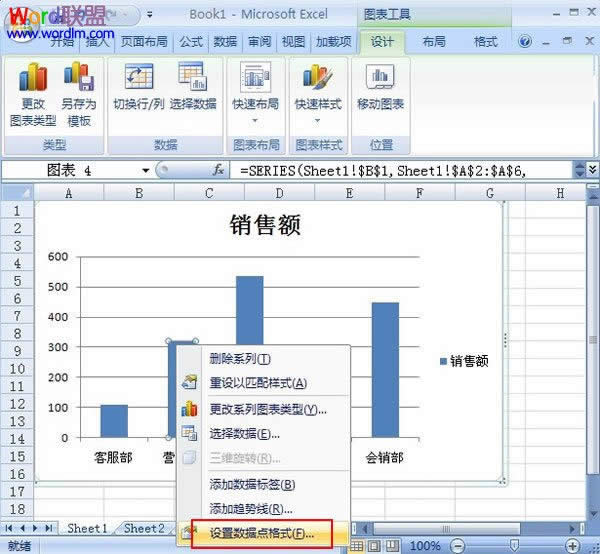
③在弹出的“设置数据点格式”对话框左边的栏目中选择“填充”。
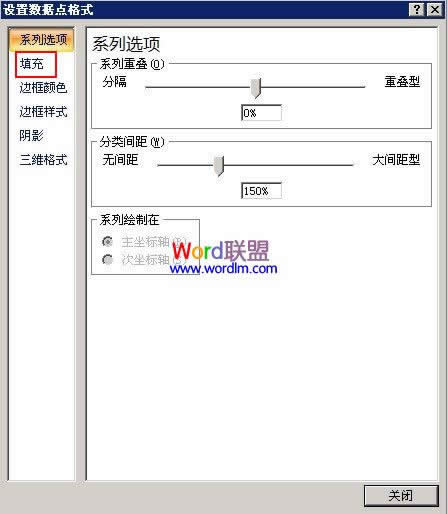
④然后选中“纯色填充”按钮,再单击“颜色”按钮旁边的倒三角符号,在下拉列表中选择一种你要的颜色即可(这里以紫色举例)最后单击“关闭”按钮。
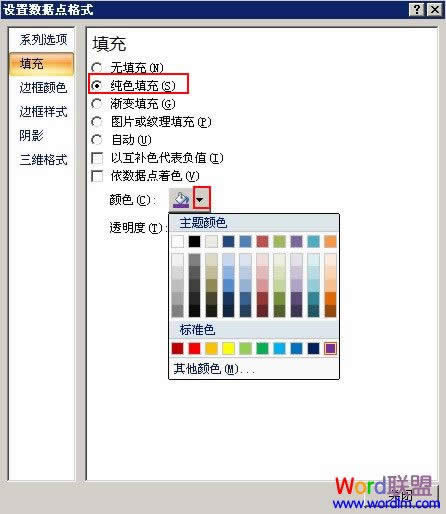
⑤此时“营销部”已经设置成独特的形式显示,如图所示。
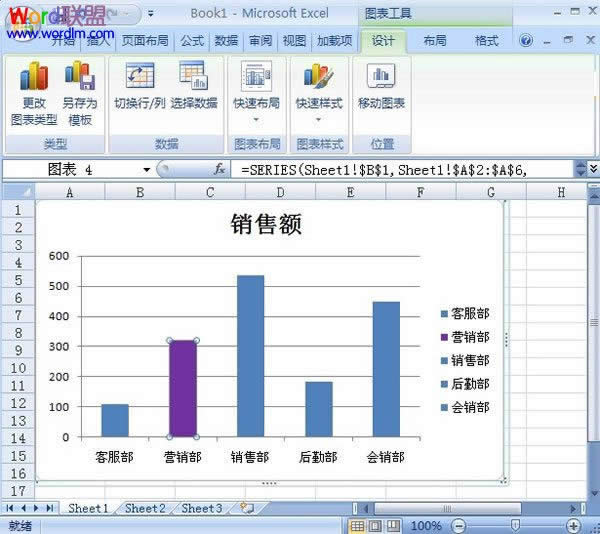
Excel2007饼形图特点及运用技巧_Excel图文说明教程_本站
在工作中如果遇到需要计算总费用或金额的各个部分构成比例的情况,一般都是通过各个部分与总额相除来计算
Excel2007 批注添加、删除、打印批注_Excel图文说明教程_本站
有时候我们会在Excel单元格中添加大量数据,这样往往会导致连自己也分不清一些数据的用意,这个时候
Excel2007的单元格定位快捷键_Excel图文说明教程_本站
使用Shift键与下表中的组合键组合使用,可以选择单元格区域,例如,按Ctrl+Shift+Hom
Excel2007中工作表如何保护?_Excel图文说明教程_本站
Excel2007工作表的保护非常灵活,通过下面的实例,相信各位朋友会体会到它的好处。在此,将用到